【Selenium效能提速指南】:ChromeDriver 130.0.6692.0性能调优技巧
发布时间: 2024-12-04 19:41:38 阅读量: 23 订阅数: 23 

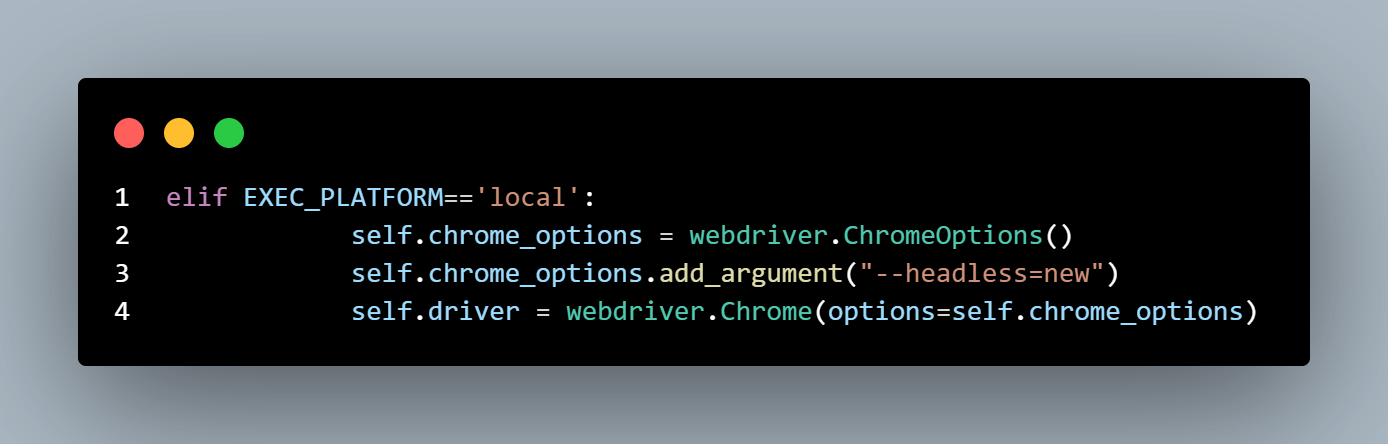
参考资源链接:[Win64位Chromedriver 130.0.6692.0版本发布](https://wenku.csdn.net/doc/1184fwfzaj?spm=1055.2635.3001.10343)
# 1. Selenium与ChromeDriver简介
自动化测试在现代软件开发中扮演着至关重要的角色,尤其在持续集成和持续交付(CI/CD)流程中。Selenium是一个广泛使用的自动化测试框架,它能够模拟用户在浏览器中的行为,实现网页应用的功能测试。ChromeDriver作为Selenium的一个组成部分,它为Selenium提供了与Google Chrome浏览器交互的能力。通过ChromeDriver,自动化测试脚本可以控制Chrome浏览器,进行页面加载、点击、输入等操作,从而完成自动化测试任务。
## 1.1 Selenium的诞生与发展
Selenium诞生于2004年,最初是ThoughtWorks公司的一个内部项目。随着互联网技术的不断进步和Web应用的日益复杂化,Selenium逐渐发展成为一个功能强大、支持多种浏览器的开源自动化测试工具。它主要由Selenium WebDriver、Selenium IDE和Selenium Grid三个部分组成,用于Web应用的端到端测试。
## 1.2 ChromeDriver的作用与优势
ChromeDriver是一个独立的应用程序,它实现了一个与Chrome浏览器交互的网络协议,使得Selenium能够通过这个协议控制Chrome浏览器。ChromeDriver的一个核心优势在于它的原生浏览器支持,这意味着开发者可以测试那些依赖于Chrome最新特性的Web应用。此外,ChromeDriver支持多操作系统,提高了测试的灵活性和覆盖率。
## 1.3 如何获取和设置ChromeDriver
要开始使用ChromeDriver进行自动化测试,首先需要从其官方网站下载对应版本的ChromeDriver。下载后,根据开发环境的不同,可能需要进行一些配置,例如设置系统环境变量,以确保Selenium能够找到ChromeDriver的路径。在开始编写测试脚本之前,确认ChromeDriver与所使用的Chrome浏览器版本兼容也是很重要的步骤。
# 2. ChromeDriver性能调优基础
## 2.1 ChromeDriver工作原理
### 2.1.1 ChromeDriver与浏览器的交互机制
ChromeDriver作为Selenium Webdriver的一部分,它是一个独立的服务器,该服务器实现了 WebDriver 协议的网络接口。ChromeDriver的主要任务是与Google Chrome浏览器进行交云,执行自动化测试脚本中的指令。要了解ChromeDriver的工作原理,首先得熟悉浏览器内核(也称为渲染引擎)与ChromeDriver之间的通信流程。
ChromeDriver与Chrome浏览器的交互机制通常遵循以下步骤:
1. **脚本执行**:当Selenium WebDriver向ChromeDriver发出指令时,如打开一个网页,ChromeDriver首先处理这个请求,并将其转化为浏览器可识别的命令。
2. **本地通信**:ChromeDriver通过端口(默认为9515)将命令发送给浏览器。
3. **浏览器响应**:浏览器接收到ChromeDriver的命令后,开始执行相关操作,如加载网页、执行JavaScript脚本、截取截图等。
4. **结果返回**:完成操作后,浏览器将结果或状态信息反馈给ChromeDriver,再由ChromeDriver返回给Selenium WebDriver,最终由脚本处理结果。
### 2.1.2 ChromeDriver参数与配置解析
为了实现最佳的性能,对ChromeDriver进行适当的参数配置非常关键。这些配置可能包括浏览器窗口大小、用户代理字符串、禁用扩展、缓存设置、启动模式等。了解每个参数的作用,并根据自动化测试的具体需求进行配置,是优化ChromeDriver性能的基础。
ChromeDriver参数配置示例:
```java
ChromeOptions options = new ChromeOptions();
// 禁用所有扩展
options.addArguments("disable-extensions");
// 启动时无头模式
options.addArguments("--headless");
// 设置用户代理
options.addArguments("user-agent=Mozilla/5.0 (Windows NT 10.0; Win64; x64) AppleWebKit/537.36 (KHTML, like Gecko) Chrome/58.0.3029.110 Safari/537.36");
// 启用Chrome的调试窗口
options.addArguments("--auto-open-devtools-for-tabs");
// 设置窗口大小
options.addArguments("window-size=1920,1080");
WebDriver driver = new ChromeDriver(options);
```
在上述代码中,我们通过`ChromeOptions`类来设置各种参数。这些参数在启动浏览器时由ChromeDriver解析,并应用到浏览器的配置中。每个参数都对应特定的浏览器行为,确保在进行自动化测试时可以模拟出真实用户的操作场景。
## 2.2 性能调优的理论基础
### 2.2.1 性能调优的目标与方法
性能调优的目标通常是提高自动化脚本的运行速度、减少资源消耗,并最终提升用户体验。性能调优的方法涉及广泛,包括但不限于优化代码逻辑、调整浏览器参数、提高网络速度和优化服务器响应等。在使用Selenium和ChromeDriver时,性能调优可以从以下两个维度出发:
1. **性能测试**:定期对系统进行性能测试,以识别潜在的性能瓶颈。性能测试可以帮助我们了解自动化脚本在不同阶段的表现,例如启动时间、页面加载时间和脚本执行时间等。
2. **分析与优化**:一旦定位到性能瓶颈,就需要进行深入分析,然后实施相应的优化措施。分析可以基于测试结果,同时也可以通过监控工具获取性能数据,进而对影响性能的因素做出具体调整。
### 2.2.2 浏览器性能指标概述
为了有效地进行性能调优,我们必须掌握一些关键的浏览器性能指标:
1. **页面加载时间**:用户感知性能的关键指标,是衡量浏览器执行效率的重要参数。
2. **CPU占用率**:高CPU占用通常意味着浏览器或者运行的脚本过于复杂或资源消耗过多。
3. **内存使用率**:内存的使用情况直接反映了浏览器和脚本对系统资源的需求。
4. **网络使用情况**:网络延迟和带宽限制对页面加载速度有很大影响,特别是在自动化测试中。
通过对以上指标的分析,我们可以找到影响浏览器性能的具体原因,并采取相应的优化措施。
## 2.3 常规性能优化策略
### 2.3.1 硬件加速与资源分配
当硬件资源成为性能瓶颈时,可以考虑启用硬件加速功能来提升浏览器的性能。硬件加速通常可以显著提高图形处理和视频播放性能,从而减少CPU的负担,提高整体响应速度。
- 启用硬件加速:在大多数现代浏览器中,默
0
0





